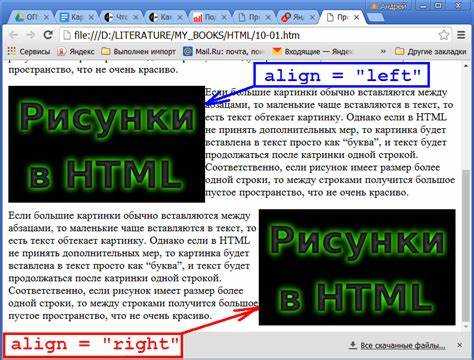
При создании веб-страниц часто возникает задача разместить изображения рядом друг с другом. Это можно сделать с помощью CSS, используя различные методы, каждый из которых подходит для разных случаев. Важно понимать, как именно работает каждый из них, чтобы выбрать наиболее оптимальный для вашего проекта.
Первый способ – это использование flexbox. Этот метод позволяет с легкостью выравнивать элементы в строке или столбце, а также адаптировать их расположение в зависимости от ширины экрана. Flexbox автоматически распределяет пространство между элементами, что особенно полезно при изменении размеров окна браузера.
Второй способ – использование float. Он предполагает «обтекание» изображения другими элементами, что позволяет помещать картинки рядом. Однако для этого потребуется дополнительная настройка, так как изображения могут «выплывать» за пределы родительского контейнера, если не задать корректное оформление.
Еще один эффективный метод – это использование grid. Это более современный подход, который позволяет создать сложные макеты с множеством элементов. С помощью grid можно задать точное расположение каждой картинки на странице, контролируя как вертикальные, так и горизонтальные отступы.
Каждый из этих методов имеет свои особенности, и лучший выбор зависит от ваших целей и сложности макета. Важно помнить, что изображения должны адаптироваться под разные устройства, поэтому всегда проверяйте, как элементы выглядят на мобильных экранах.
Использование flexbox для размещения картинок
Flexbox – мощный инструмент для управления расположением элементов на странице. Он позволяет гибко управлять позиционированием и распределением пространства между элементами, включая изображения. Для размещения двух картинок рядом с помощью flexbox, достаточно задать контейнеру соответствующие свойства.
Чтобы разместить изображения рядом, достаточно установить свойство display: flex для контейнера. Это сделает его флекс-контейнером, а вложенные изображения – флекс-элементами, которые будут выстраиваться в одну строку по умолчанию. Например, следующий код создаст две картинки, расположенные горизонтально:
Для управления расстоянием между изображениями можно использовать свойство gap, которое задаёт отступ между флекс-элементами:
Если нужно, чтобы картинки не растягивались и сохраняли свои пропорции, можно использовать свойство align-items с значением center, чтобы выровнять изображения по вертикали:
Flexbox также позволяет легко управлять выравниванием изображений по горизонтали. Например, можно использовать justify-content для изменения распределения картинок внутри контейнера. Например, если нужно, чтобы картинки располагались по краям контейнера, можно задать свойство justify-content: space-between:
Flexbox особенно полезен, если необходимо, чтобы изображения адаптировались под различные размеры экрана, обеспечивая корректное поведение элементов на разных устройствах. Это достигается за счет встроенной гибкости механизма flexbox, который автоматически пересчитывает распределение пространства в зависимости от доступной ширины контейнера.
Применение grid для выравнивания изображений

Начнем с основ: для создания сетки достаточно применить свойство display: grid; к контейнеру. Для выравнивания двух изображений по горизонтали, нужно определить два столбца с помощью grid-template-columns. В данном случае можно использовать фиксированную ширину или пропорциональное распределение пространства.
.container {
display: grid;
grid-template-columns: 1fr 1fr;
gap: 20px;
}
В этом примере создаются два столбца одинаковой ширины, разделенные промежутком в 20px. Для размещения изображений в этих столбцах достаточно добавить их в контейнер, и они автоматически выровняются по горизонтали.
Если необходимо добавить отступы между изображениями, можно использовать свойство gap, которое задает расстояние между строками и колонками сетки. Это более гибкий способ, чем использование margin на элементах.
Для выравнивания изображений по вертикали в пределах контейнера, можно использовать свойство align-items. Например, для центрирования изображений по вертикали в каждой ячейке контейнера:
.container {
display: grid;
grid-template-columns: 1fr 1fr;
gap: 20px;
align-items: center;
}
Если изображения нужно выровнять по верхнему краю, достаточно задать align-items: start;.
С помощью grid можно легко контролировать не только горизонтальное, но и вертикальное выравнивание, создавая динамичные и адаптивные макеты. Этот подход упрощает работу с изображениями, позволяя легко регулировать их размеры и расстояния без дополнительных хитростей.
Реализация с помощью float и clear
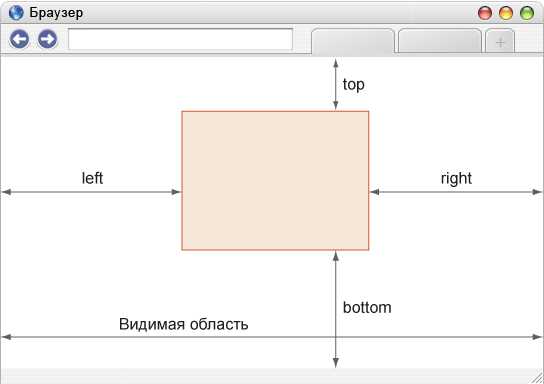
Для размещения двух картинок рядом можно использовать свойство CSS float. Оно позволяет элементу «выплывать» влево или вправо, и другие элементы автоматически обтекать его. Важно помнить, что float может нарушать нормальное поточность элементов на странице, поэтому часто используется clear, чтобы избежать таких проблем.
Пример реализации с float:
В этом примере обе картинки будут выровнены по левому краю и располагаться рядом. Однако стоит учесть, что элемент container не будет учитывать размеры плавающих элементов, что может повлиять на его высоту.
Чтобы исправить это, используется свойство clear, которое позволяет «очистить» место вокруг плавающих элементов. Добавив clear: both; к элементу, можно гарантировать, что он не будет располагаться рядом с плавающими картинками.
В данном примере пустой div с классом clear-both останавливает воздействие float на последующие элементы. Этот метод работает, но он имеет недостатки, такие как необходимость добавления дополнительных элементов в HTML.
Вместо этого можно использовать более современное решение с flexbox или grid, однако float остается полезным для некоторых случаев, особенно если требуется поддержка старых браузеров.
Управление расстоянием между картинками через margin и padding

Для настройки расстояния между изображениями в CSS используются свойства margin и padding. Оба этих свойства позволяют изменять отступы, но с разным назначением.
Margin управляет внешними отступами, то есть расстоянием между элементом и его соседями. Чтобы задать отступы между картинками, можно использовать свойство margin с конкретными значениями, например, margin-right для правого отступа или margin-left для левого.
Пример использования:
img {
margin-right: 20px;
}В этом случае между картинками будет установлен отступ в 20 пикселей с правой стороны первой картинки. Важно помнить, что если на картинке установлен display: inline, то можно контролировать пространство между элементами, влияя на их расположение в строке.
Padding изменяет внутренние отступы элемента, то есть расстояние между содержимым элемента и его границами. Это свойство полезно, если нужно создать дополнительное пространство внутри самого изображения, например, для добавления фона или увеличения «пустоты» вокруг контента картинки.
Пример использования padding:
img {
padding: 10px;
}Здесь будет увеличен внутренний отступ вокруг изображения. Однако следует учитывать, что padding изменяет размеры элемента, в отличие от margin, который только изменяет позицию элемента.
Для точного управления расстоянием между изображениями важно учитывать сочетание этих двух свойств. Например, если вы хотите уменьшить отступ между картинками, но сохранить пространство вокруг каждой из них, можно комбинировать margin и padding.
Если картинки расположены в строке и вам нужно выровнять их по вертикали или по горизонтали, стоит также обратить внимание на выравнивание с помощью vertical-align для изображений в строках или блоках с display: inline-block.
Адаптация макета для разных размеров экранов
Современные веб-страницы должны корректно отображаться на устройствах с разными размерами экранов: от мобильных телефонов до широкоформатных мониторов. Для этого важно правильно настраивать стили, чтобы макет был гибким и легко адаптировался.
Основной подход для адаптации – использование медиазапросов (media queries). С их помощью можно изменять стили в зависимости от размеров экрана, ориентации устройства или плотности пикселей. Например, для экранов с шириной менее 768px можно задать стили, оптимизированные для мобильных телефонов:
@media (max-width: 768px) {
/* Стили для мобильных */
}
Кроме того, чтобы избежать «плавающих» элементов, важно использовать гибкие единицы измерения как %, vw, vh или em вместо фиксированных значений (px). Это позволяет элементам масштабироваться пропорционально размеру экрана. Пример:
.container {
width: 100%; /* Ширина контейнера будет зависеть от ширины экрана */
}
Также рекомендуется применять flexbox или grid для выравнивания элементов. Эти методы позволяют создавать гибкие макеты, которые подстраиваются под размеры экрана. Например, для расположения двух картинок рядом с использованием flexbox можно использовать следующий код:
.container {
display: flex;
justify-content: space-between;
}
Не менее важен использование адаптивных изображений. Например, с помощью атрибута srcset можно загрузить разные изображения в зависимости от плотности пикселей экрана:

Для уменьшения времени загрузки и улучшения пользовательского опыта стоит использовать lazy loading – загружать изображения только тогда, когда они становятся видимыми на экране.
Чтобы создать удобный пользовательский интерфейс на мобильных устройствах, не забывайте о паддингах и марджинах, которые также должны быть адаптивными. Например, вместо фиксированных отступов используйте проценты или относительные единицы измерения:
.container {
padding: 5%;
}
Тестирование на реальных устройствах и использование инструментов разработчика в браузере помогут проверить, насколько корректно ваш макет адаптируется под различные размеры экранов.
Решение проблем с выравниванием и переполнением изображений

При размещении двух изображений рядом часто возникают проблемы с их выравниванием и выходом за пределы контейнера. Ниже – конкретные способы устранения этих проблем.
- Убедитесь, что изображения находятся в блочных элементах-обертках. Это позволяет применять точное позиционирование и управление отступами.
- Задайте изображениям максимальную ширину:
max-width: 100%;. Это предотвратит их выход за границы родительского блока. - Если изображения размещаются с помощью
display: flex;, используйте свойстваalign-itemsиjustify-content:align-items: center;– вертикальное выравнивание по центру;justify-content: space-between;– распределение с равными отступами между элементами.
- Чтобы избежать наложения или сдвига изображений при уменьшении экрана, добавьте
flex-wrap: wrap;в контейнер. Это обеспечит перенос на новую строку при нехватке ширины. - Проверяйте наличие внешних отступов (
margin) и внутренних отступов (padding) у родительских и соседних элементов. Избыточные значения могут вызывать смещение. - Если изображения выровнены по вертикали, используйте
vertical-alignтолько приdisplay: inline-block;. В противном случае свойство будет игнорироваться. - Учитывайте влияние границ и теней. Добавленные эффекты могут увеличить визуальные размеры изображений и привести к переполнению. Используйте
box-sizing: border-box;для включения отступов и границ в расчёт ширины.
Для контроля переполнения используйте:
overflow: hidden;– обрезка выходящего за пределы содержимого;object-fit: cover;– сохранение пропорций при заполнении контейнера без искажений;object-fit: contain;– отображение изображения целиком внутри контейнера.
Комбинируя эти методы, можно добиться стабильного поведения изображений в любых условиях отображения.
Вопрос-ответ:
Как разместить две картинки рядом друг с другом с помощью CSS?
Для того чтобы разместить две картинки рядом, можно использовать свойство `display: inline-block` или `float`. Например, если вы используете `inline-block`, то код будет выглядеть так:
Что значит свойство `float` для картинок в CSS?
Свойство `float` позволяет элементам «всплывать» влево или вправо от других элементов. Если вы хотите, чтобы две картинки располагались рядом, можно использовать `float: left` или `float: right` для каждой картинки. После этого можно добавить очистку с помощью `clear: both` для следующего элемента, чтобы избежать наложения.
Как использовать flexbox для размещения картинок рядом?
С помощью flexbox разместить картинки рядом просто. Нужно задать контейнеру свойство `display: flex`. В этом случае все дочерние элементы (в том числе картинки) будут выстраиваться в ряд по умолчанию. Пример:
Как сделать так, чтобы картинки автоматически адаптировались к размеру экрана?
Для этого можно использовать свойство `max-width: 100%`. Оно позволяет картинкам подстраиваться под размер родительского элемента, сохраняя при этом пропорции. Также важно учитывать, что изображение будет уменьшаться в пределах доступного пространства, но не растягиваться.
Как сделать отступы между картинками, если они размещены рядом?
Для того чтобы добавить отступы между картинками, можно использовать свойство `margin`. Например, если вы хотите добавить отступы между картинками по горизонтали, используйте `margin-right` или `margin-left` для соответствующих картинок. Если картинки используют flexbox, можно применить свойство `gap`, чтобы задать отступы между элементами.








